
Εάν υπάρχει μια συμβατή με Apple TV έκδοση της αγαπημένης σας εφαρμογής iPhone ή iPad, αλλά δεν φτάνει ποτέ στο Apple TV σας, αυτό δεν σας κάνει πολύ καλό. Ευτυχώς, με ένα απλό τσίμπημα, μπορείτε να διασφαλίσετε ότι λαμβάνετε τις καλύτερες εφαρμογές τόσο στο τηλέφωνό σας όσο και στην τηλεόρασή σας.
Τώρα που το Apple TV και τα υποκείμενα tvOS έχουν αρχίσει να ωριμάζουν, υπάρχουν τόνοι εφαρμογών crossover που φέρνουν τις αγαπημένες σας εφαρμογές iOS στην τηλεόρασή σας. Στην πραγματικότητα, υπάρχουν τόσες πολλές εφαρμογές tvOS τώρα, είναι εύκολο να τις παραβλέψετε και να μην συνειδητοποιήσετε καν ότι το αγαπημένο σας παιχνίδι σπατάλης χρόνου ή εφαρμογή πολυμέσων iPhone είναι διαθέσιμο στο Apple TV. Ευτυχώς, από την εισαγωγή του tvOS 10, μπορείτε να ρυθμίσετε τις παραμέτρους του Apple TV σας για να τραβήξετε αυτόματα τις εκδόσεις tvOS των εφαρμογών iOS που είναι εγκατεστημένες σε iPhone και iPad που μοιράζονται το ίδιο Apple ID. Η λειτουργία είναι απενεργοποιημένη από προεπιλογή, οπότε ας αφιερώσουμε λίγο χρόνο για να την ενεργοποιήσουμε.
Ανοίξτε την εφαρμογή Ρυθμίσεις στο Apple TV και επιλέξτε την κατηγορία "Εφαρμογές".
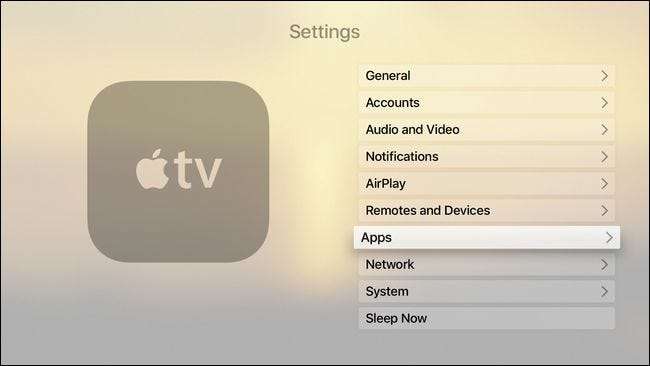
Ενεργοποιήστε την επιλογή "Αυτόματη εγκατάσταση εφαρμογών" (και, εάν για κάποιο λόγο η "Αυτόματη ενημέρωση εφαρμογών" είναι απενεργοποιημένη, ενεργοποιήστε την επίσης).
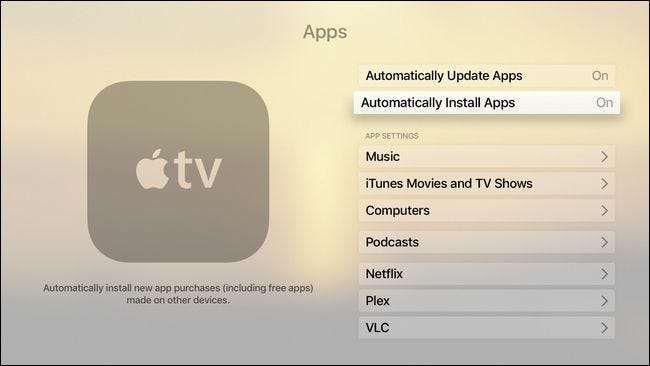
Τώρα, κάθε φορά που εγκαθιστάτε μια εφαρμογή σε μια συσκευή iOS που χρησιμοποιεί το ίδιο Apple ID με το Apple TV σας, εάν υπάρχει μια συμβατή εφαρμογή για το tvOS, θα φορτώνεται αυτόματα στο Apple TV σας. Αν και αυτό ήταν αρκετά απλό, η δουλειά μας εδώ δεν έχει ολοκληρωθεί. Η ενεργοποίηση της λειτουργίας "Αυτόματη εγκατάσταση εφαρμογών" δεν εφαρμόζει αναδρομικά τη λειτουργία σε εφαρμογές iOS που έχετε ήδη κατεβάσει. Επομένως, θα πρέπει να προσθέσετε μη αυτόματα εφαρμογές στο Apple TV σας που προηγούνται αυτής της αλλαγής ρύθμισης.
Ευτυχώς, είναι εξαιρετικά εύκολο να δείτε ποιες εφαρμογές λείπουν. Ανοίξτε την εφαρμογή App Store στην Apple TV και μεταβείτε στην καρτέλα "Αγορά", όπως φαίνεται παρακάτω. Εκεί μπορείτε να επιλέξετε "Όχι σε αυτό το Apple TV" και να δείτε όλες τις εφαρμογές που έχετε αγοράσει στην κινητή συσκευή σας με συνοδευτικές εφαρμογές tvOS.
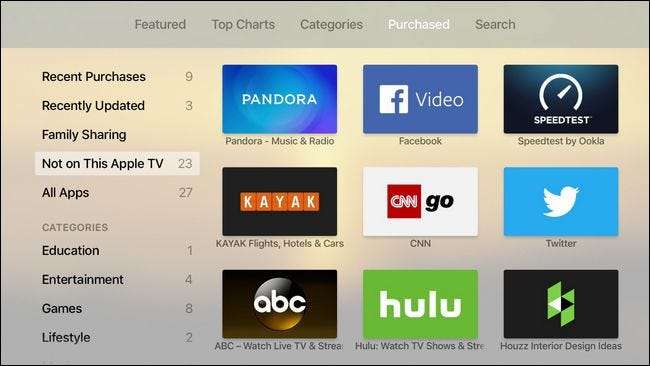
ΣΧΕΤΙΖΟΜΑΙ ΜΕ: Πώς να τακτοποιήσετε, να διαμορφώσετε και να διαγράψετε εφαρμογές και παιχνίδια στο νέο Apple TV
Απλώς επιλέξτε τις εφαρμογές που θέλετε στο Apple TV και εγκαταστήστε τις. Μην ανησυχείτε αν βρεθείτε θαμμένοι κάτω από νέες εφαρμογές - είναι πολύ απλό αναδιάταξη των εφαρμογών σας για μια πιο φιλική προς το χρήστη εμπειρία και διαγράψτε εφαρμογές για να ελευθερώσετε χώρο
Από εδώ και πέρα, η μόνη φορά που θα χρειαστεί να εγκαταστήσετε χειροκίνητα εφαρμογές στο Apple TV σας είναι εάν α) εγκαταστήσετε μόνο μια εφαρμογή tvOS που δεν θα εγκατασταθεί αυτόματα ως συνοδευτική εφαρμογή ή β) εγκατάσταση μιας εφαρμογής αγοράστηκε από μέλος της οικογένειας "Οικογενειακή κοινή χρήση".
Εάν, για παράδειγμα, η κόρη σας αγόρασε ένα παιχνίδι που αξίζει την τηλεόραση στο iPad της, όπως Τρανζίστορ ή Lumino City και εάν κάποιος από εσάς θέλετε να το παίξετε στο Apple TV, θα πρέπει να το εγκαταστήσετε χειροκίνητα ανοίγοντας την εφαρμογή App Store, επιλέγοντας "Οικογενειακή κοινή χρήση" και έπειτα επιλέγοντας τον χρήστη που αγόρασε την εφαρμογή. Εκεί μπορείτε να περιηγηθείτε στις αγορασμένες εφαρμογές τους και να τις κατεβάσετε στο Apple TV σας όπως ακριβώς περιηγηθήκαμε στην κατηγορία "Όχι σε αυτό το Apple TV" παραπάνω.
Εκτός από το μικρό πρόβλημα με την χειροκίνητη εγκατάσταση παλαιών και κοινόχρηστων εφαρμογών, η διαδικασία είναι πολύ ομαλή και όλες οι εφαρμογές σας θα κάνουν αυτόματα το άλμα από το iPhone σας στο Apple TV σας χωρίς κανένα πρόβλημα.







